
Avast เป็นหนึ่งในโปรแกรมป้องกันไวรัสที่ดีที่สุดที่เราสามารถใช้ได้บนคอมพิวเตอร์ Windows 10 ของเราและยังมีข้อดีคือมีเวอร์ชันฟรีที่สมบูรณ์มาก ในบทความนี้เราจะอธิบายวิธีการติดตั้งและกำหนดค่าโปรแกรมป้องกันไวรัส Avast อย่างถูกต้องเพื่อให้ได้ประโยชน์สูงสุด
วิธีดาวน์โหลดและติดตั้ง Avast
ขั้นตอนแรกคือดาวน์โหลดโปรแกรมป้องกันไวรัส Avastจากเว็บไซต์ทางการ เมื่อการติดตั้งเสร็จสิ้นเราสามารถเริ่มติดตั้งโปรแกรมบนคอมพิวเตอร์ของเราได้

เมื่อเรารันโปรแกรมติดตั้ง Avast แล้วจะมีตัวเลือกให้เราติดตั้งโปรแกรมเพิ่มเติมอีกสองโปรแกรมเพื่อช่วยปรับปรุงความปลอดภัยของคอมพิวเตอร์ หากคุณไม่ต้องการให้ติดตั้งคุณต้องยกเลิกการเลือกตัวเลือกที่เราแสดงให้คุณเห็นในภาพต่อไปนี้
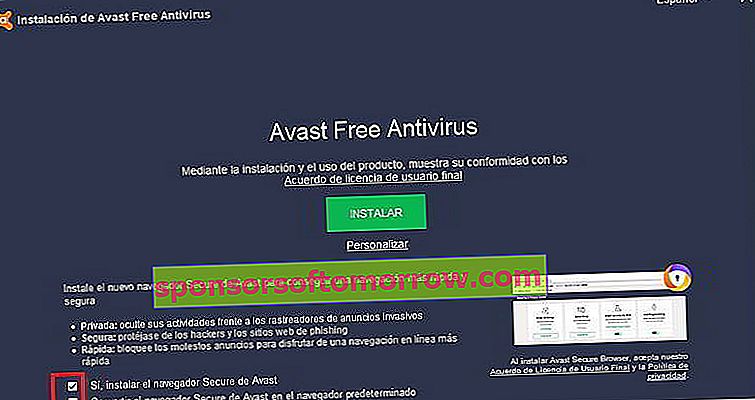
เราสามารถเลือกที่จะทำการติดตั้งโปรแกรมอย่างรวดเร็วโดยคลิกที่ปุ่ม "ติดตั้ง" แต่เรายังสามารถเลือกติดตั้งแบบกำหนดเองได้ด้วยตัวเลือก "ปรับแต่ง"
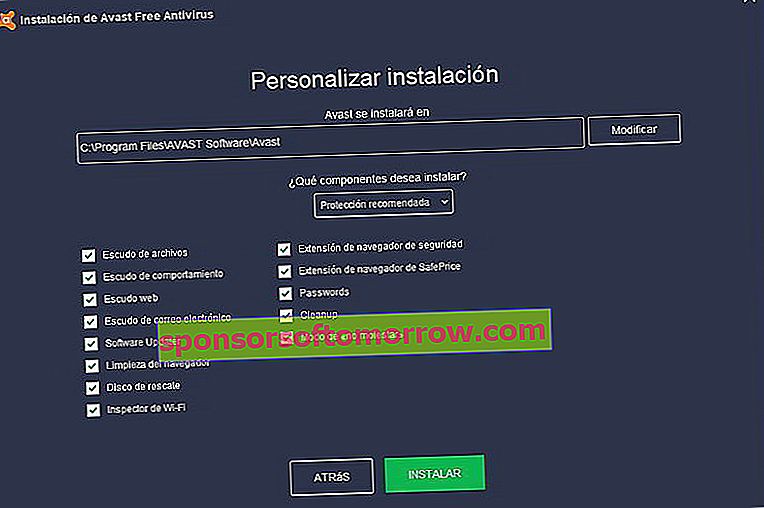
การติดตั้งแบบกำหนดเองช่วยให้เราสามารถเลือกส่วนประกอบของโปรแกรมที่เราต้องการติดตั้งตลอดจนเส้นทางการติดตั้งเริ่มต้น เราขอแนะนำให้ใช้ตัวเลือกเริ่มต้นเพื่อหลีกเลี่ยงปัญหา คลิกปุ่ม " ติดตั้ง " และกระบวนการจะเริ่มขึ้น
ในตอนท้ายของกระบวนการติดตั้งเราจะสามารถเลือกได้ว่าต้องการแชร์ข้อมูลการใช้งานของเรากับผู้ใช้ Avast หรือไม่เพื่อให้พวกเขาปรับปรุงโปรแกรมป้องกันไวรัสต่อไป นอกจากนี้ยังเสนอตัวเลือกให้เราทำการสแกนไวรัสในคอมพิวเตอร์ของเรา
เมื่อติดตั้งเสร็จสิ้นอินเทอร์เฟซโปรแกรมจะแสดงหน้าจอหลักให้เราเห็น
ณ จุดนี้สิ่งสำคัญคือต้องตรวจสอบให้แน่ใจว่า Windows Defender ถูกปิดใช้งานอย่างสมบูรณ์เพื่อหลีกเลี่ยงความขัดแย้งกับ Avast คุณสามารถตรวจสอบบทช่วยสอนของเราเกี่ยวกับวิธีปิดใช้งาน Windows Defender
กำหนดค่า Avast อย่างถูกต้อง
เมื่อเราติดตั้งโปรแกรมป้องกันไวรัส Avast แล้วก็ถึงเวลากำหนดค่าให้ถูกต้องเพื่อรับสิทธิประโยชน์ทั้งหมดที่เรามอบให้
ตัวเลือกการกำหนดค่าการป้องกันไวรัส Avast บางรายการอยู่ในเมนูที่ด้านบนของอินเทอร์เฟซของโปรแกรม ในการเข้าถึงคุณเพียงแค่คลิกที่ปุ่มเมนูจากนั้นเข้าสู่ส่วน " การตั้งค่า "

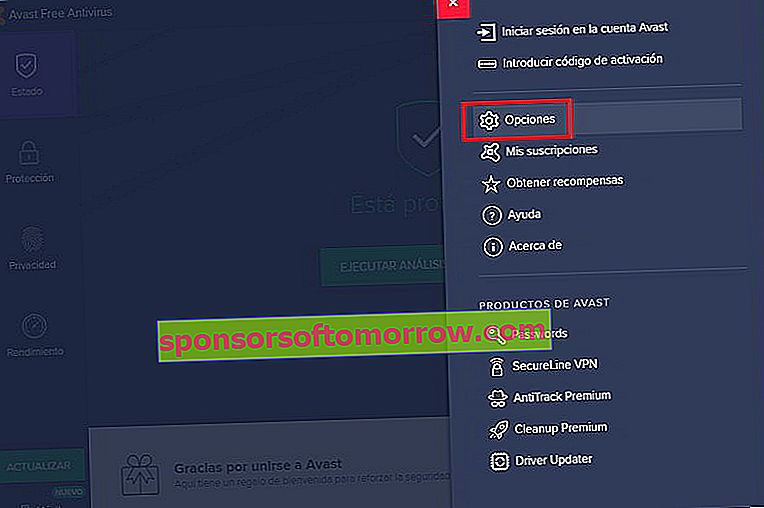
ไปดูตัวเลือกการกำหนดค่าต่างๆที่ Avast เสนอให้เรา
ทั่วไป
ในส่วนนี้เราพบตัวเลือกหลักของ Avast สิ่งที่น่าสนใจที่สุดมีดังต่อไปนี้:
ภาษา : ตั้งค่าภาษาของอินเทอร์เฟซ Avast
รหัสผ่าน : ช่วยให้เราตั้งรหัสผ่านเพื่อ จำกัด การเข้าถึงโปรแกรม
การยกเว้น : เราสามารถรวมเส้นทางไฟล์หรือหน้าเว็บที่เราไม่ต้องการให้ Avast ดำเนินการได้
อัปเดต : ช่วยให้เราสามารถตั้งค่าตัวเลือกสำหรับการอัปเดต Avast
การแจ้งเตือน : เราสามารถเปิดใช้งานและปิดใช้งานการแจ้งเตือนและการแจ้งเตือนต่างๆจาก Avast
การป้องกัน
ในส่วนนี้เราสามารถกำหนดค่าการทำงานของโปรแกรมป้องกันไวรัส Avast สิ่งเหล่านี้เป็นตัวเลือกที่สำคัญมากที่ส่งผลโดยตรงต่อการทำงานของโปรแกรมดังนั้นจึงเป็นเรื่องสำคัญมากที่จะไม่แตะต้องสิ่งใดหากเราไม่แน่ใจ
นอกจากนี้เรายังสามารถเปิดใช้งานโหมดเสริม เป็นโหมดการทำงานของโปรแกรมป้องกันไวรัสที่ก้าวร้าวมากขึ้นซึ่งแนะนำโดยผู้ใช้ที่ไม่ระมัดระวังในการท่องอินเทอร์เน็ตซึ่งต้องการหลีกเลี่ยงความเสี่ยงจากปัญหามัลแวร์โดยเสียค่าใช้จ่ายทั้งหมด
เราขอแนะนำให้ใช้ตัวเลือกเริ่มต้นเนื่องจากมีการกำหนดค่าที่ดีสำหรับผู้ใช้ส่วนใหญ่
ประสิทธิภาพ
ส่วนนี้ช่วยให้เรากำหนดค่าการทำงานของโหมดเงียบของ Avast การกำหนดค่าเริ่มต้นค่อนข้างดีดังนั้นเราจึงไม่จำเป็นต้องแตะต้องอะไรเลย
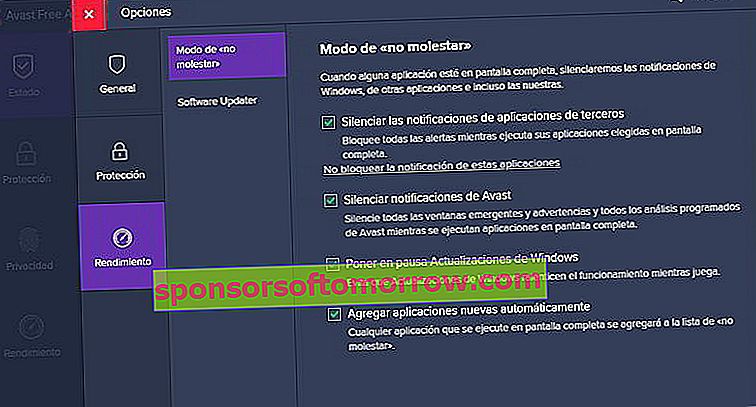
นอกจากนี้ยังช่วยให้เราสามารถเลือกได้ว่าต้องการให้ Avast แจ้งเตือนเราเมื่อมีโปรแกรมเวอร์ชันใหม่หรือไม่
เรากลับไปที่หน้าจอหลักของ Avast เพื่อดูตัวเลือกการกำหนดค่าที่มีให้โดยโปรแกรมป้องกันไวรัสฟรีที่ยอดเยี่ยมนี้ เป็นเรื่องที่น่าสับสนเล็กน้อยเพราะสิ่งที่สมเหตุสมผลคือการรวมตัวเลือกทั้งหมดไว้ในที่เดียว
แท็บที่สำคัญที่สุดในเมนูนี้คือ " การป้องกัน "
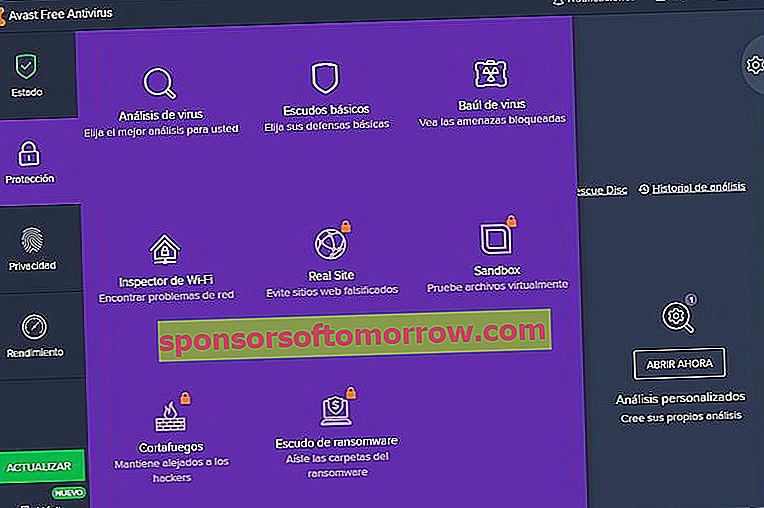
ในส่วนนี้เราจะพบตัวเลือกที่สำคัญหลายอย่าง สิ่งแรกคือการสแกนไวรัสอัจฉริยะของ Avast ในการเริ่มการวิเคราะห์เราต้องกดปุ่มสีเขียว
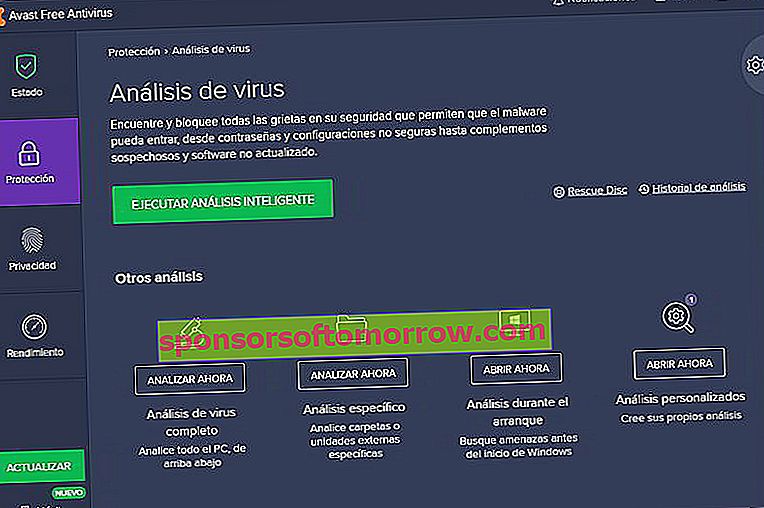
ในส่วนล่างจะมีตัวเลือกอื่น ๆ ให้เราในการวิเคราะห์อุปกรณ์ระหว่างการเริ่มต้นทำการวิเคราะห์แบบสมบูรณ์การวิเคราะห์เฉพาะและการวิเคราะห์แบบกำหนดเอง
แท็บอื่น ๆ ที่สำคัญคือ " โล่"แท็บ จากที่นี่เราสามารถเปิดใช้งานและปิดใช้งานโมดูลต่างๆที่รวมอยู่ในโปรแกรมป้องกันไวรัส Avast คำแนะนำของเราคือให้เปิดใช้งานทั้งหมดเพื่อให้ได้รับการปกป้องสูงสุด
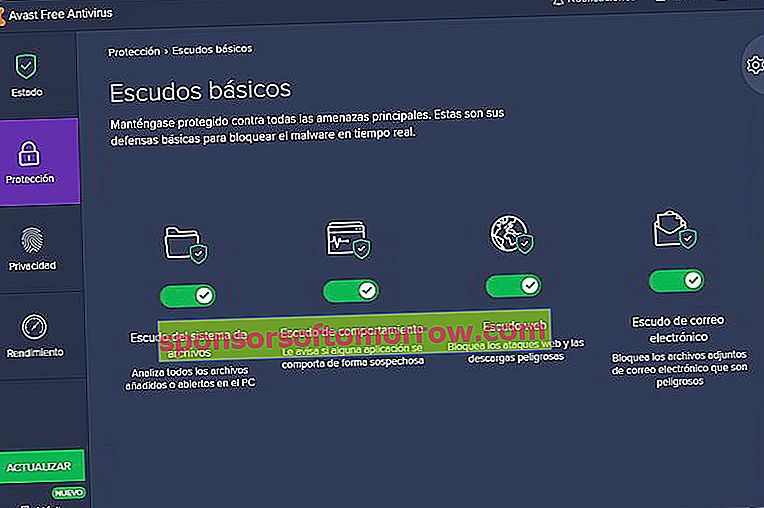
ในช่องไวรัสเราจะพบไฟล์ที่ติดไวรัสทั้งหมดที่โปรแกรมป้องกันไวรัสตรวจพบ ไฟล์ที่ติดไวรัสเหล่านี้จะถูกเก็บไว้ในห้องนิรภัยพิเศษแยกต่างหากเพื่อไม่ให้ส่งผลกระทบต่อส่วนที่เหลือของคอมพิวเตอร์
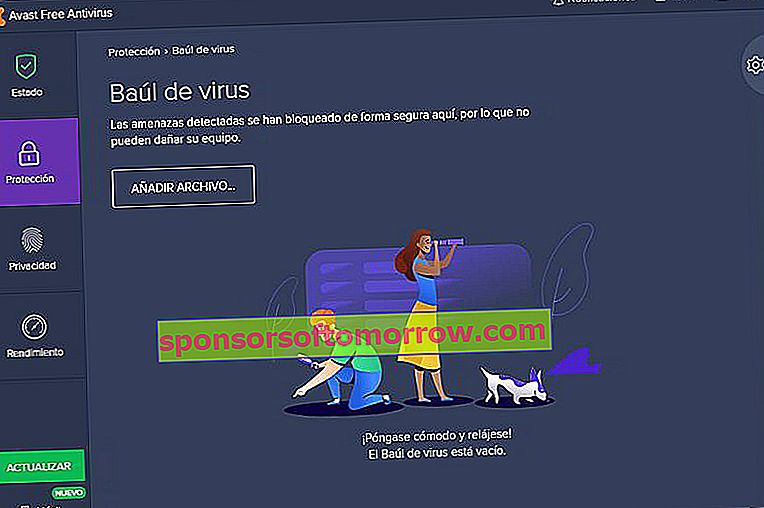
ตัวตรวจสอบ WiFiเป็นเครื่องมือที่น่าสนใจมากที่จะตรวจสอบความปลอดภัยของการเชื่อมต่อ WiFi ของเรา สิ่งที่เราต้องทำคือระบุว่าเป็นเครือข่ายส่วนตัวหรือเครือข่ายสาธารณะ หลังจากนั้นไม่กี่วินาทีคุณจะรู้ว่าเครือข่าย WiFi ของคุณปลอดภัยหรือไม่
ในส่วน"ความเป็นส่วนตัว"เราพบตัวเลือกต่างๆที่มีประโยชน์มากเช่นกัน สิ่งที่สำคัญที่สุดคือตัวจัดการรหัสผ่านซึ่งเก็บรหัสผ่านทั้งหมดที่เราป้อนในอินเทอร์เน็ตเบราว์เซอร์ของเรา
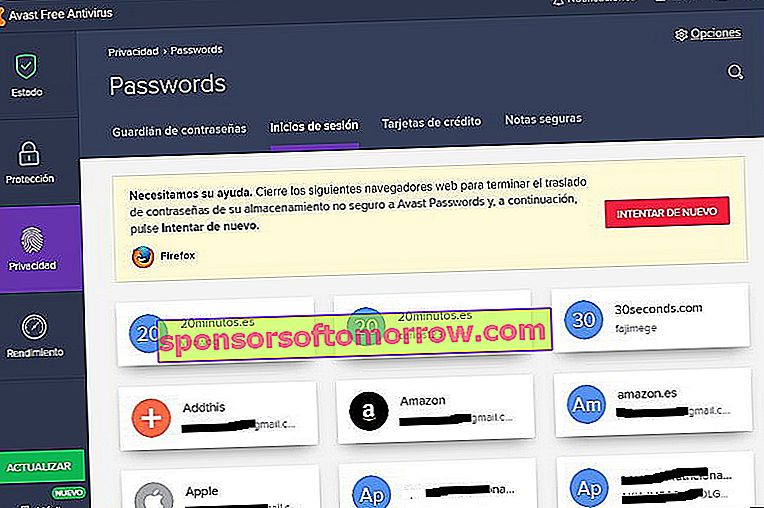
นอกจากนี้ยังมีตัวเลือกให้เราในการติดตั้งโมดูลSecueeLine VPNและโมดูลAntiTrackเพื่อให้สามารถท่องอินเทอร์เน็ตได้อย่างปลอดภัยและไม่ต้องโฆษณา
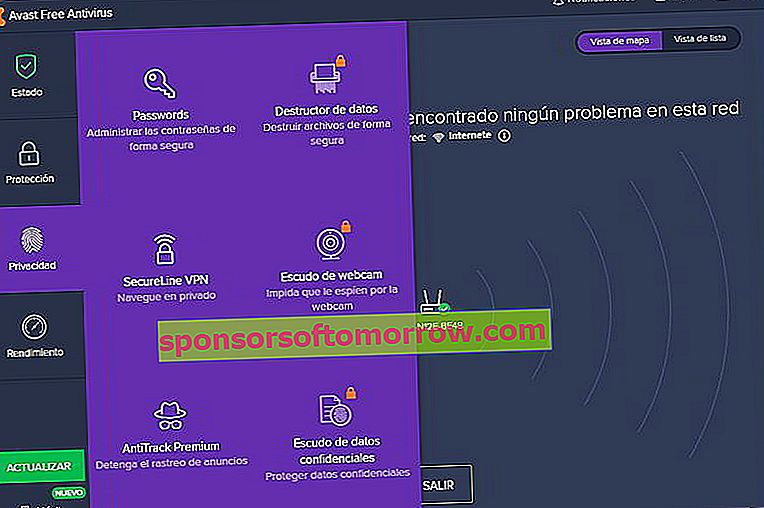
เราดำเนินการต่อในส่วน"ประสิทธิภาพ"ซึ่งเราพบตัวเลือกในการติดตั้งโปรแกรมเพิ่มเติมที่พัฒนาโดยคนกลุ่มเดียวกันจาก Avast และสิ่งที่น่าสนใจกว่าปุ่มเพื่อเปิดใช้งานโหมดเงียบ
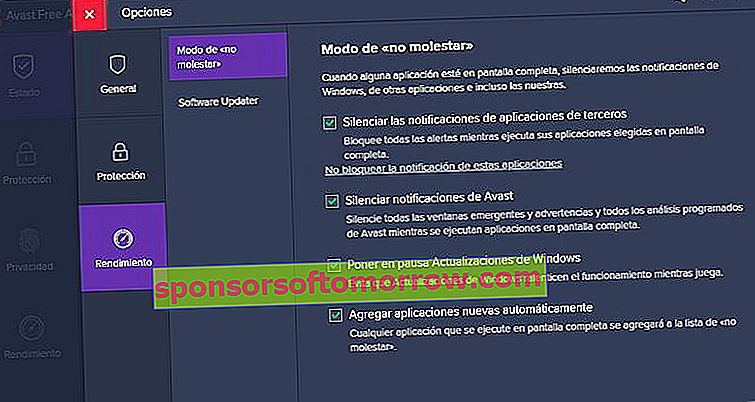
นี่คือสิ่งที่คุณต้องรู้เพื่อตั้งค่าและใช้งาน Avast อย่างถูกต้อง คุณสามารถแสดงความคิดเห็นหากคุณมีคำถามใด ๆ